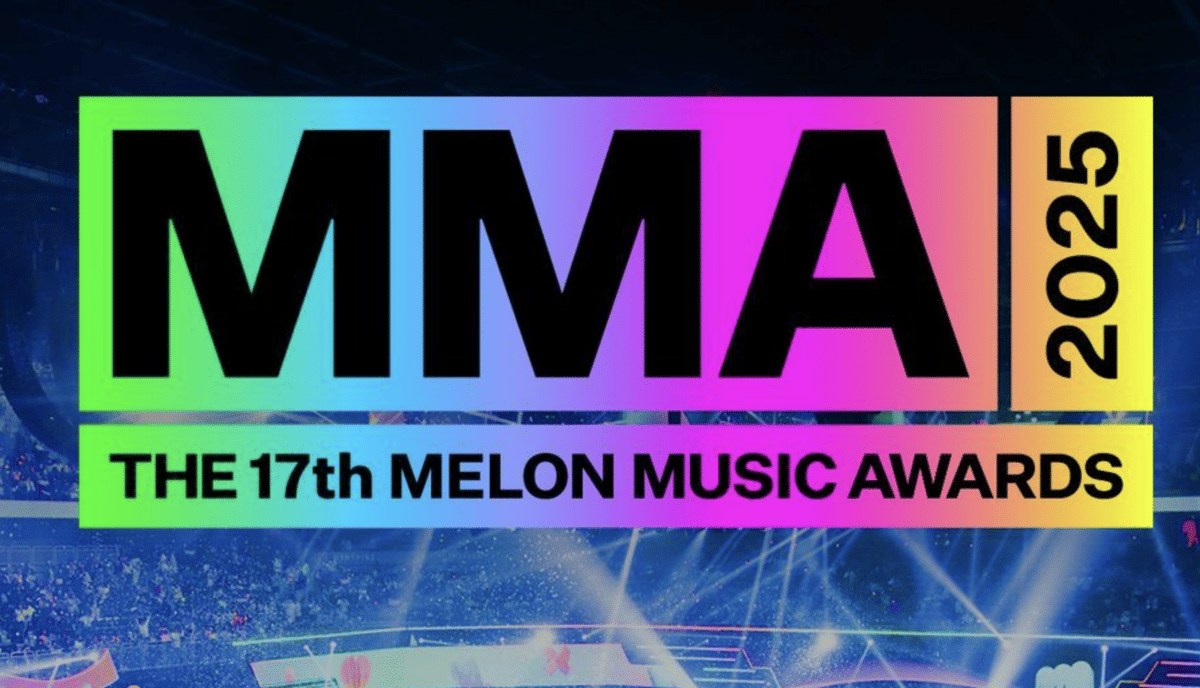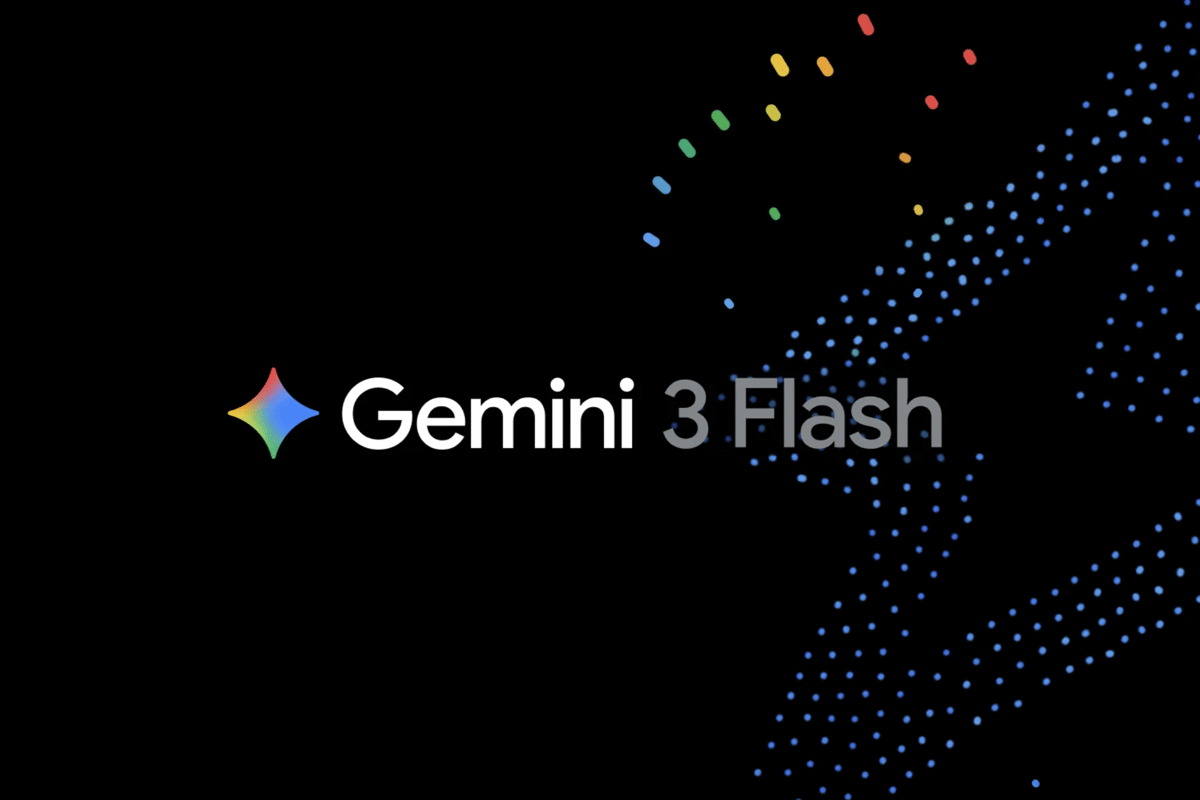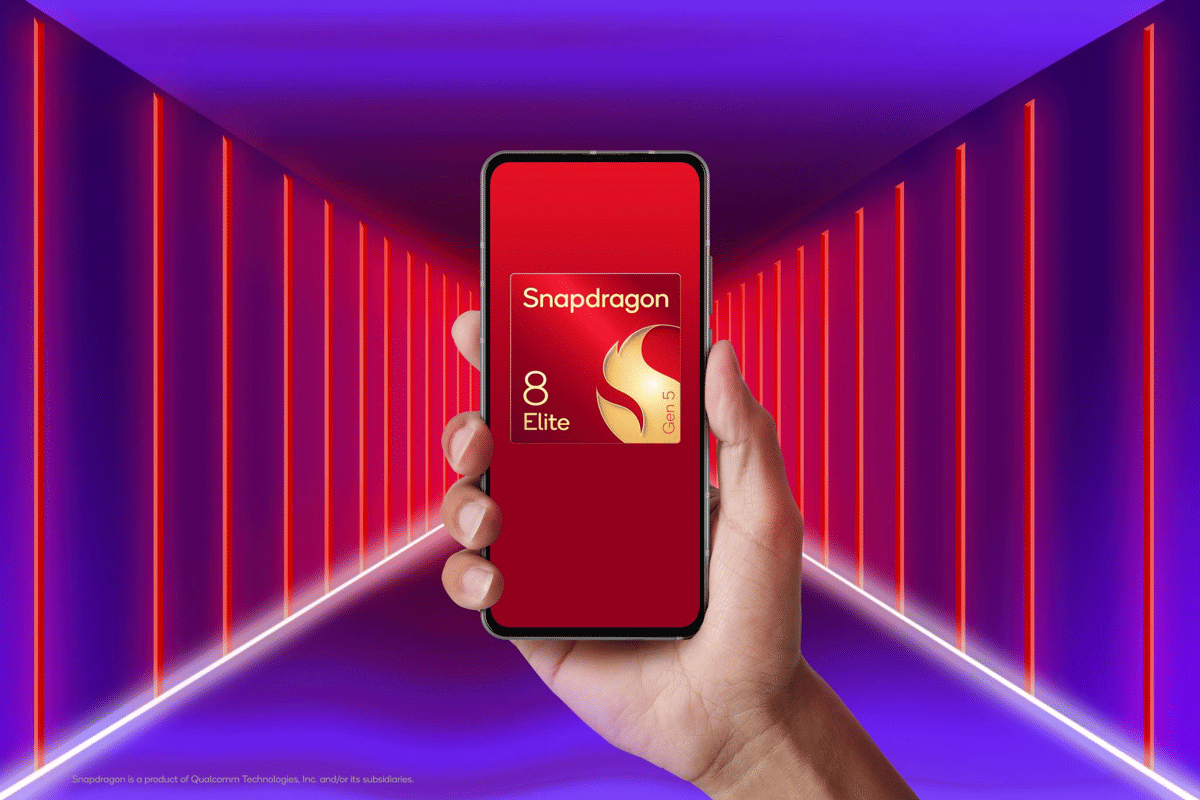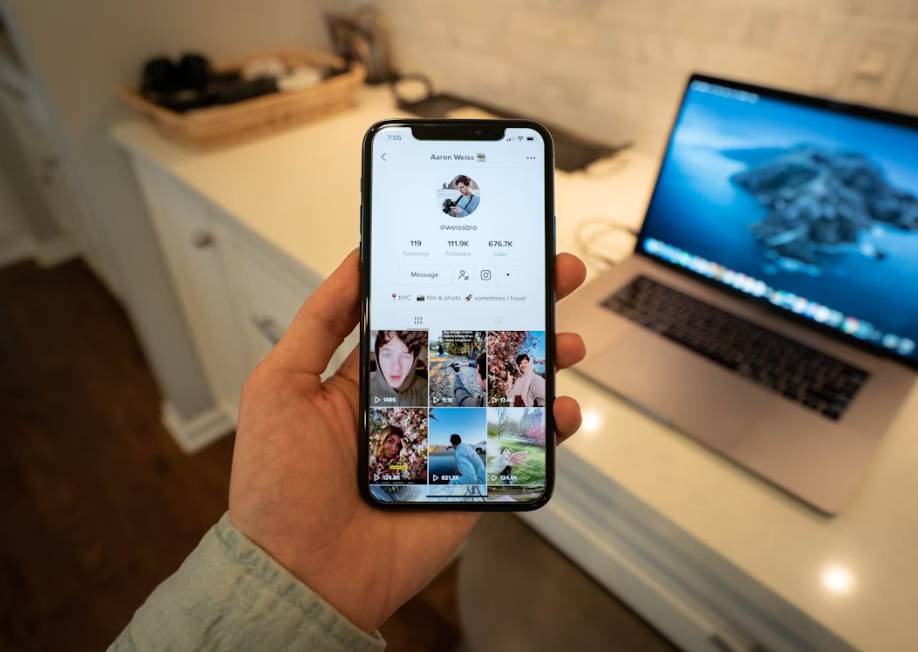4 Cara Cek Jalan Macet di Google Maps, Akurat dan Mudah!
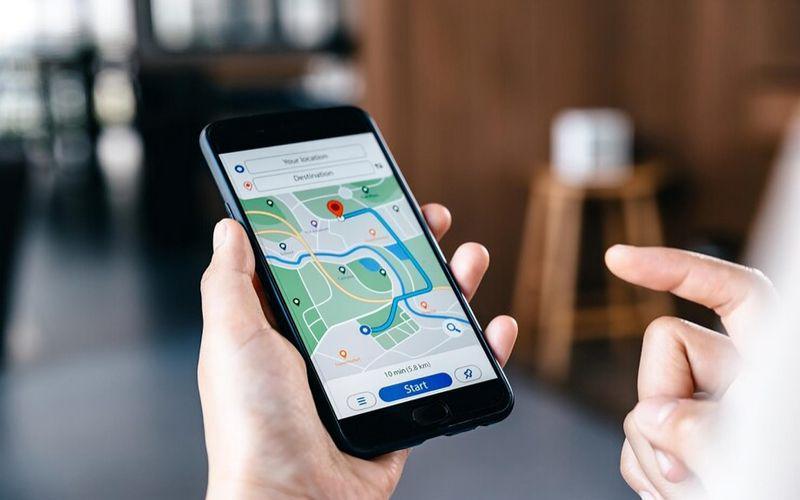
- Kemacetan di jalan bisa dihindari dengan menggunakan Google Maps
- Langkah pertama adalah membuka aplikasi Google Maps di HP dan aktifkan GPS
- Pilih opsi Lalu Lintas untuk melihat kondisi lalu lintas dengan kode warna yang menunjukkan tingkat kepadatan
Kemacetan di jalan memang bikin pusing, apalagi di kota besar atau saat musim liburan seperti mudik Lebaran. Untungnya, sekarang ada Google Maps yang bisa bantu kamu melihat kondisi lalu lintas secara real-time. Lewat fitur ini, kamu bisa tahu jalan mana yang macet dan langsung mencari rute alternatif yang lebih lancar.
Biar perjalanan lebih efisien, sebelum berangkat ada baiknya cek kondisi lalu lintas melalui Google Maps. Mau tahu caranya? Yuk, simak empat cara cek jalan macet di Google Maps berikut ini!
1. Buka aplikasi Google Maps di HP kamu
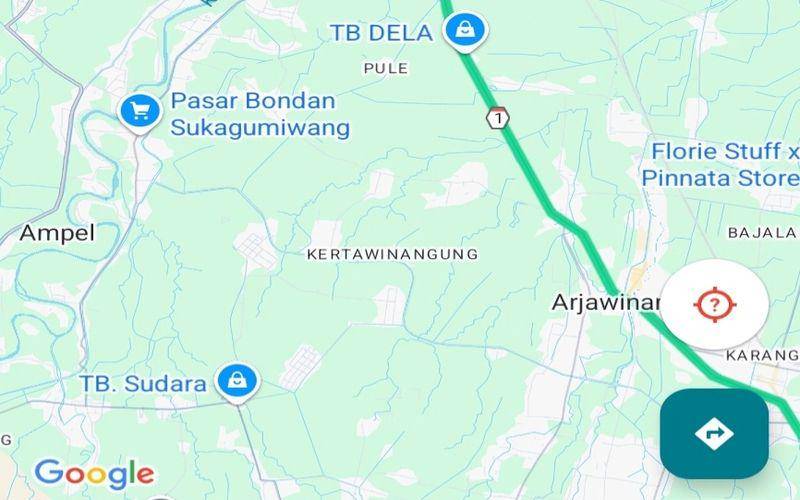
Langkah pertama, buka aplikasi Google Maps di HP kamu. Aplikasi ini tersedia gratis untuk Android dan iOS, jadi pastikan sudah terinstal. Jika belum, kamu bisa mengunduhnya dari Google Play Store atau App Store. Untuk pengalaman yang lebih optimal, gunakan versi terbaru agar semua fitur berjalan dengan baik.
Sesudah membuka aplikasinya, jangan lupa aktifkan GPS di HP kamu. Google Maps memerlukan akses lokasi agar bisa menampilkan informasi lalu lintas secara akurat. Jika GPS belum menyala, aktifkan melalui Pengaturan, pilih Lokasi, lalu nyalakan GPS.
2. Ketuk ikon berbentuk lapisan kotak bertumpuk di sisi kanan peta

Selanjutnya, cari ikon berbentuk lapisan kotak bertumpuk di sisi kanan atas layar. Ikon ini digunakan untuk mengakses berbagai tampilan peta, seperti tampilan satelit, medan, dan lalu lintas. Biasanya, ikon ini terletak di pojok kanan atas, dekat dengan tombol pencarian.
Di dalam menu ini, kamu akan melihat beberapa opsi tampilan yang bisa dipilih sesuai kebutuhan. Jika ingin mengecek kondisi lalu lintas, pilih opsi Lalu Lintas. Setelah itu, Google Maps akan menampilkan warna-warna yang menunjukkan tingkat kepadatan kendaraan di jalan.
3. Pilih Lalu Lintas untuk melihat kondisi jalan macet

Setelah mengetuk ikon lapisan, pilih menu Lalu Lintas. Google Maps akan langsung menampilkan kondisi jalan dengan warna-warna berbeda. Warna hijau berarti jalan lancar, oranye menunjukkan lalu lintas cukup padat, dan merah menandakan kemacetan. Semakin pekat warna merah, semakin macet jalan tersebut.
Agar informasi yang ditampilkan akurat, Google Maps memperbarui data lalu lintas secara real-time dengan bantuan sensor dan laporan dari pengguna lain. Selain kemacetan, kamu juga bisa melihat informasi tambahan, seperti kecelakaan, jalan ditutup, atau perbaikan jalan. Jika ada ikon peringatan di peta, ketuk ikon tersebut untuk melihat detailnya agar perjalananmu lebih lancar.
4. Pahami arti warna di Google Maps
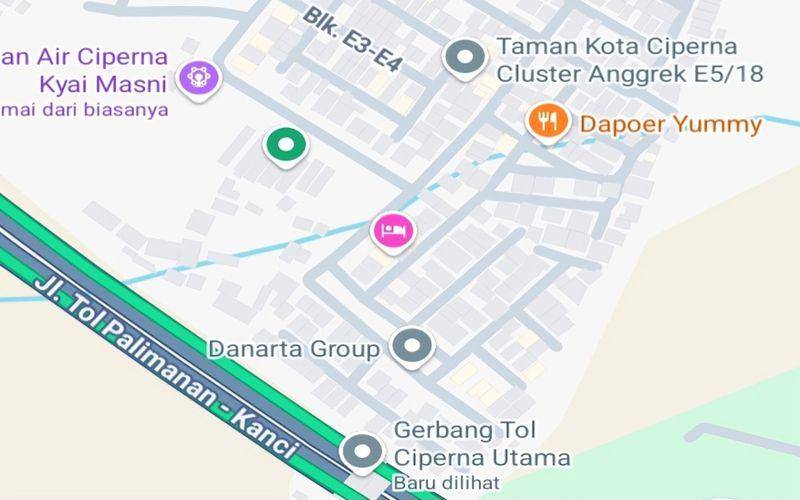
Google Maps menggunakan kode warna untuk menunjukkan tingkat kepadatan lalu lintas. Warna hijau berarti jalan lancar tanpa hambatan, oranye menandakan lalu lintas cukup padat tetapi masih bergerak, sedangkan merah menunjukkan kemacetan. Semakin gelap warna merah, semakin padat dan lambat arus kendaraan.
Selain kode warna, Google Maps juga menampilkan garis abu-abu atau biru sebagai petunjuk rute perjalanan yang bisa kamu tempuh. Ikon peringatan pada peta menandakan adanya insiden, seperti kecelakaan atau penutupan jalur. Memahami arti warna dan ikon ini akan membantu kamu mengambil keputusan lebih cepat untuk menghindari kemacetan dan memilih rute terbaik.
Setelah mengikuti cara cek jalan macet di Google Maps, kamu bisa dengan mudah mengecek kondisi lalu lintas sebelum berangkat. Jadi, jangan sampai terjebak macet gara-gara lupa cek Google Maps, ya! Pastikan rute perjalananmu aman dan lancar.